Anleitung Schriften in PDF einbetten
Die benutzten Schriften können über das Tool "Preflight" mit da PDF-Dokument eingebettet werden. Preflight findet man im Werkzeug "PDF-Standard". Dieses wiederum findet man über "Anzeige", dann "Tools" und hier "PDF-Standards". Wenn man hier auf "öffnen" klickt, öffnet sich ein Fenster und man kann "Preflight" finden und öffnen. Zusätzlich kann man das Werkzeug "PDF-Standards" auch dauerhaft in seine Werkzeugleiste setzen, indem man in der Werkzeugliste "Mehr Tools" auswählt und dann das Werkzeug "PDF Standards" findet und "hinzufügen" wählt. Beide Möglichkeiten sind im folgenden Screenshots zu sehen:
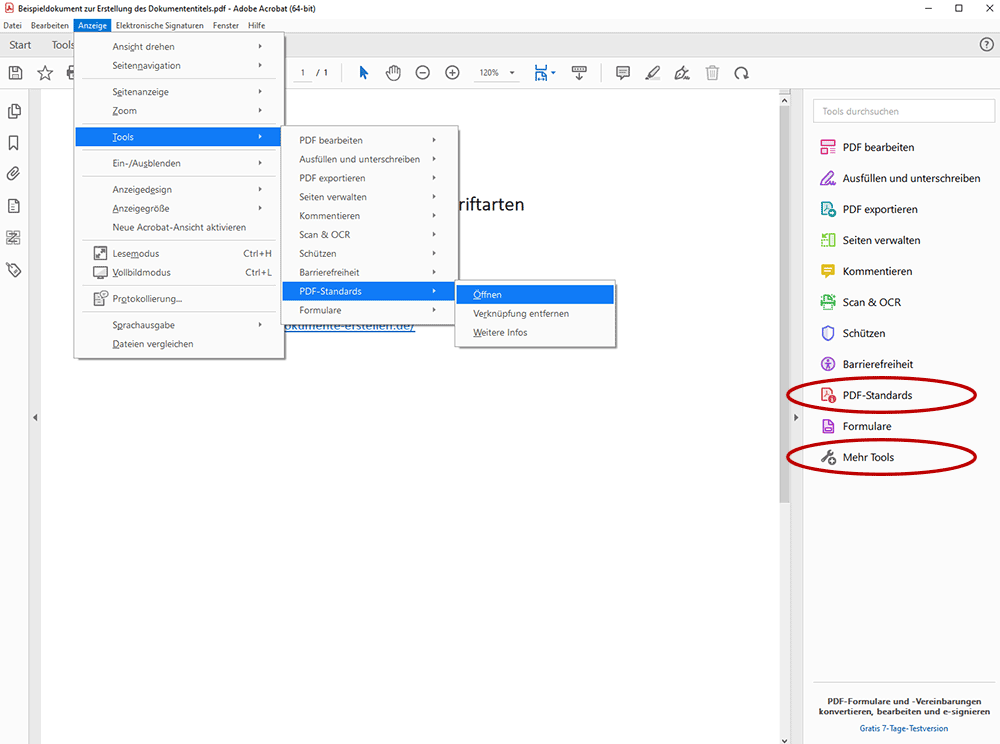
Das Preflight Tool sieht zunächst wirklich etwas überladen aus. Über folgende Schritte findet ihr schnell zum Einbetten der Schriften:
- Preflight im Werkzeug "PDF-Standards" öffnen
- Den kleinen Schraubenschlüssel in der Mitte klicken
- Rechts im Suchfeld "Schriften einbetten" eingeben
- "Schriften einbetten (auch für nicht sichtbaren Text)" markieren
- Unten rechts "korrigieren" klicken.
- Dokument speichern.
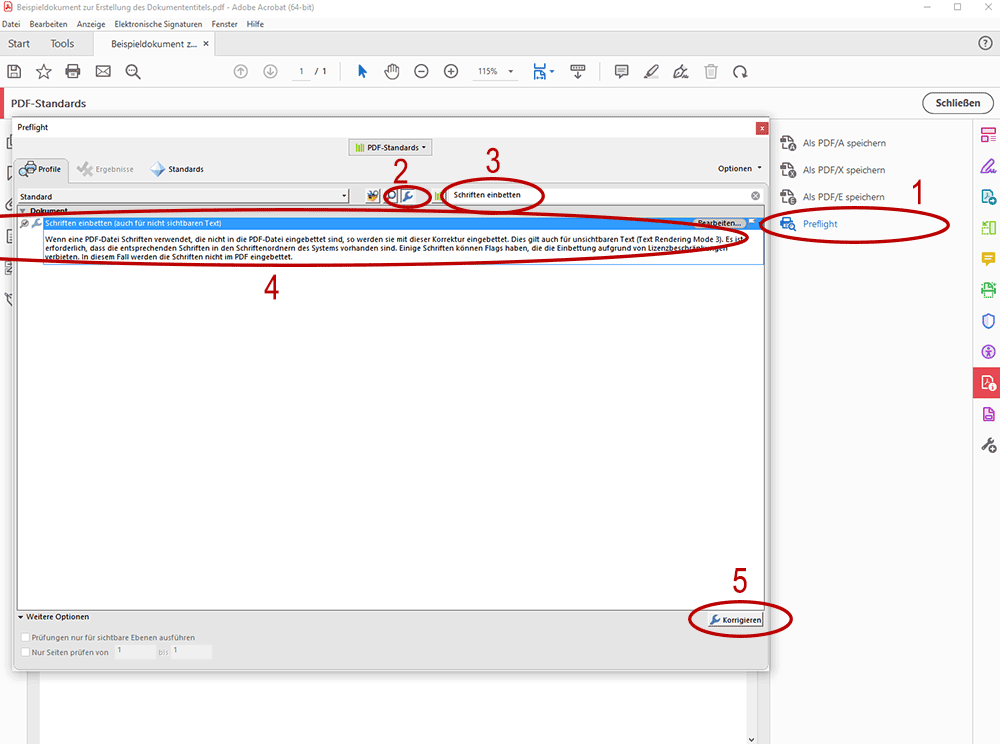
Mit dem Einbetten der Schriften in das PDF-Dokument sorgt man dafür, dass das Dokument bei allen Nutzern genau gleich aussieht und es zu keinem Fehler wegen fehlender Schriftarten gibt. Natürlich wird die Dateigröße der Datei größer.
Im PAC-Prüfbericht wird der Fehler bei "Schriften" und "Schrifteinbettung" als Fehler "Schrift ist nicht eingebettet" angezeigt.
